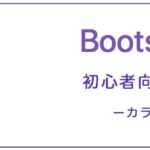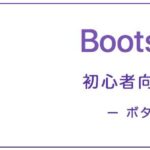この記事は【2019年3月24日】が最後の更新のため、記事の内容が古い可能性があります。
Bootstrapには画像表示に関するクラスも用意されています。
サンプルを確認しながら
Bootstrap4のバージョン4.3をベースに書いています。
レスポンシブでの画像表示
img-fluidで親要素に合わせて幅いっぱいに表示されます。
その際に画像の高さが自動調整されます。

コード
<img src="・・・" class="img-fluid" alt="・・・">
水平表示位置
flatやtextのクラスを指定して配置することができます。

コード
<img src="・・・" class="flat-right" alt="・・・">
サムネイル表示
img-thumbnailで外側に枠線が追加されます。

コード
<img src="・・・" class="img-thumbnail" alt="・・・">
角を丸く画像を表示
roundedで画像の四隅を角丸で表示することができます。

コード
<img src="・・・" class="rounded" alt="・・・">
丸く画像を表示
rounded-circleで画像を丸く表示させます。

縦横の比率が1:1での表示

縦横の比率が1:2での表示
コード
<img src="・・・" class="rounded-circle" alt="・・・">
関連記事
2025/04/19
WordPressでのサイト運営、始めてみましたか?✨ 最初は設定や記事の書き方など、覚えることがたくさんで大変ですよね!基本的な操作は色々なサイトで解説されて...
2025/04/19
WordPressで画像やプラグインをアップロードしようとしたら、「Missing a temporary folder」というエラーが出て、うまくアップロード...
2025/04/19
WordPressサイトで人気の高いお問い合わせフォームプラグインの一つであるWPFormsを利用していると、サイトの管理画面や、実際にフォームが表示されている...
2025/04/18
WordPressサイトを運営していると、時々「Fatal error: Maximum execution time of XX seconds exceed...
2025/04/18
WordPressでウェブサイトを運用していると、予期しないエラーメッセージに遭遇することがあります。有名なエラー(例えば、白い画面だけが表示される「真っ白画面...